电脑端操作:管理员需登录钉钉后台管理系统(https://oa.dingtalk.com),依次点击"工作台"-"考勤打卡"-"考勤统计"模块,选定所需报表类型及时间范围后即可导出数据;手机端操作:打开钉钉APP后,进入"工作台"界面,找到"考勤打卡"功能,点击"统计报表"选择相应时间段进行查看或导出。两种方式均可获取详细的考勤记录,满足不同场景下的数据查询需求。
钉钉是一款十分优秀的软件,界面美观大方,功能强劲实用,使用起来简单便捷,那么《钉钉》导出考勤数据教程,小编带你一探究竟
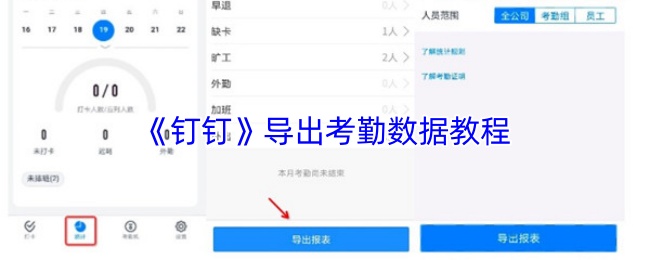
钉钉怎么导出考勤数据?
手机端:
1、打开钉钉app,在工作台点击“考勤打卡”。
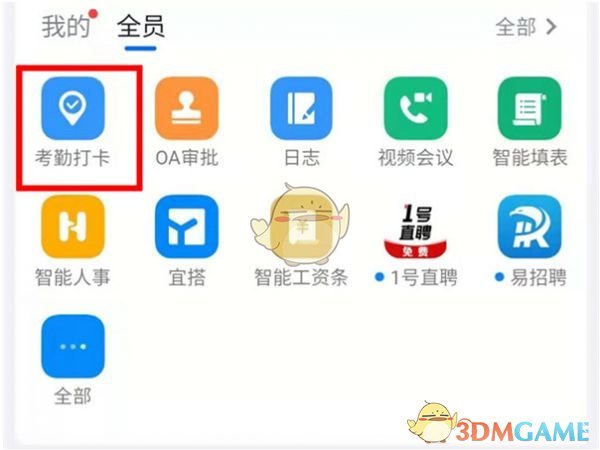
2、点击【统计】,点击【团队统计】,点击【导出报表】即可导出考勤数据。
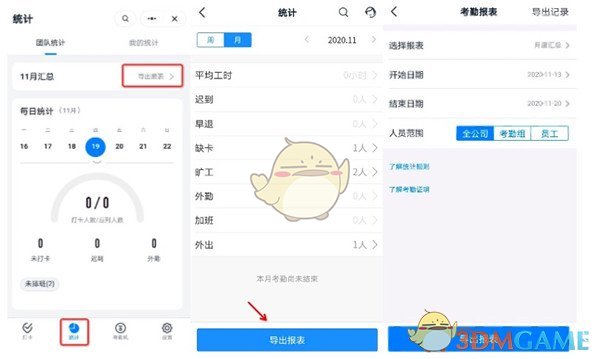
电脑端:
1、使用浏览器打开钉钉并登录管理员账号,点击工作台的选项。
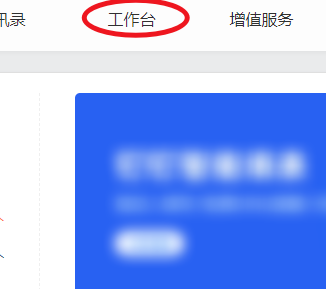
2、点击后,选择下方的考勤打卡的选项进入。
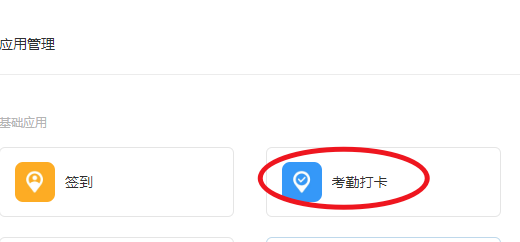
3、进入后,在左侧点击月度汇总的选项。
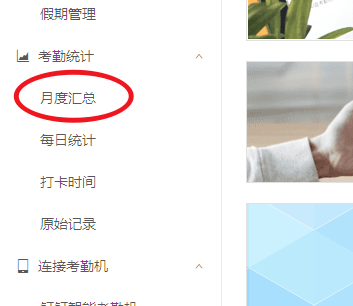
4、点击后,在上方选择需要统计的开始时间和结束时间。
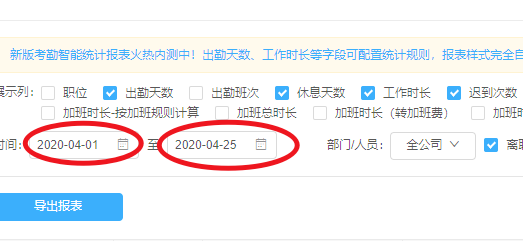
5、选择完毕后,点击下方的导出报表的选项。
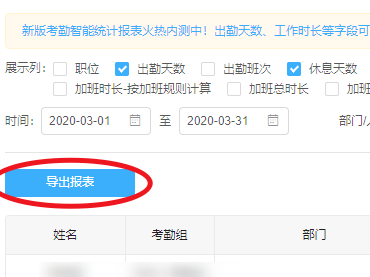
6、点击后,选择下载的选项,即可导出考勤表。
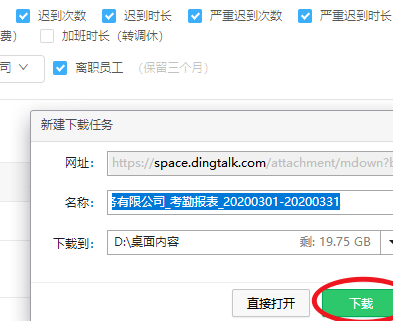
>>《钉钉》考勤打卡记录查看方法
以上就是小编为大家带来的《钉钉》导出考勤数据教程全部内容,希望能够帮到大家!更多内容请关注攻略库













发表评论 取消回复